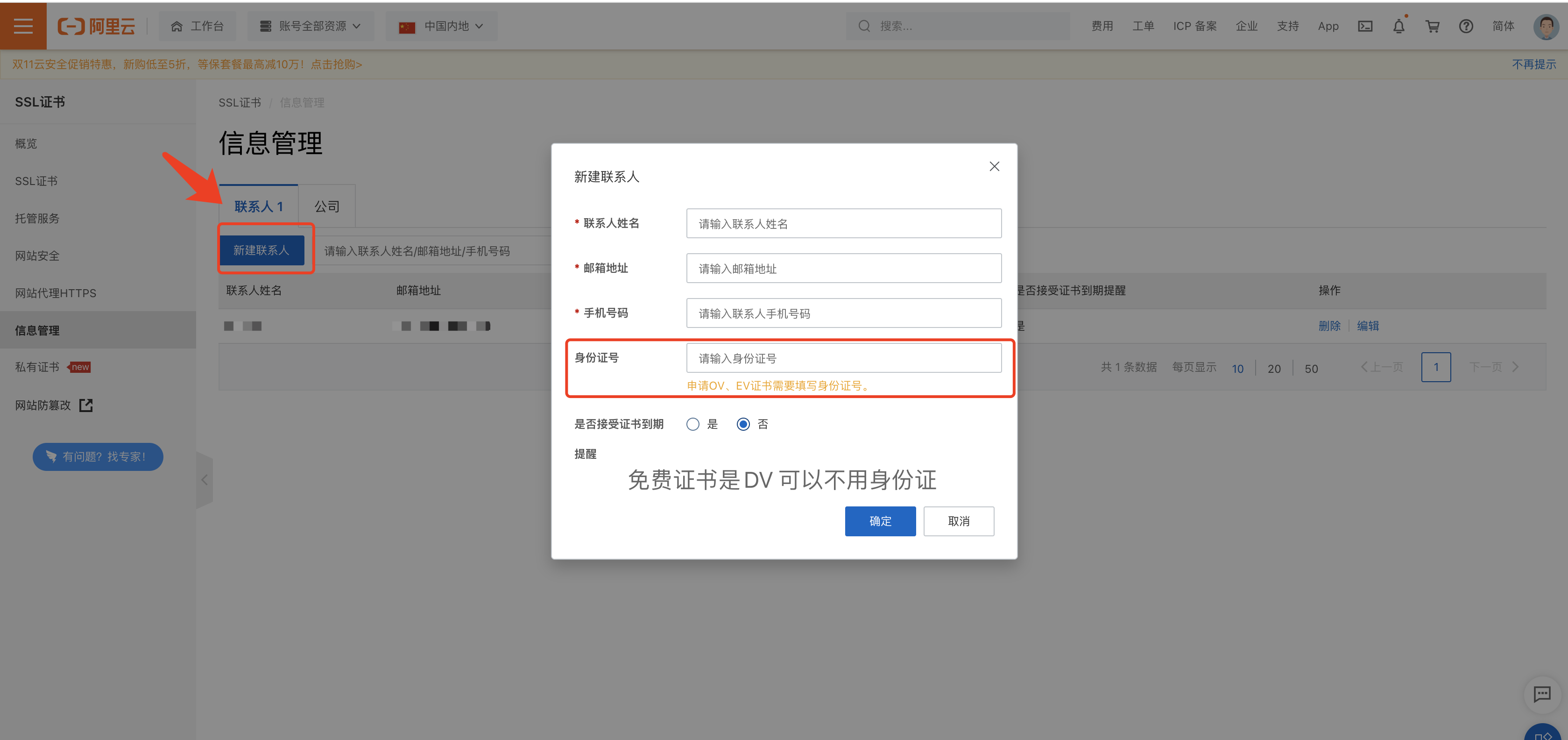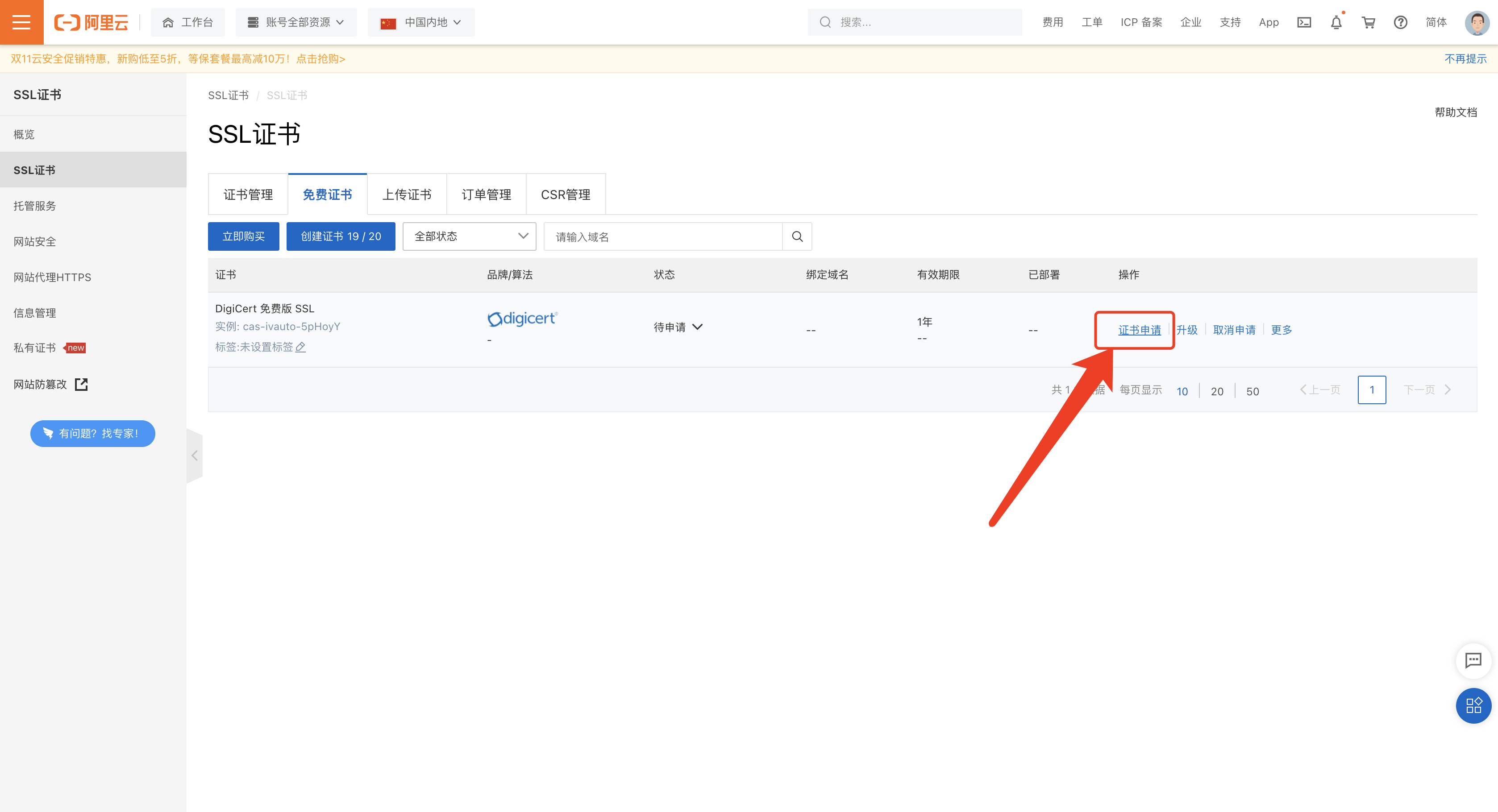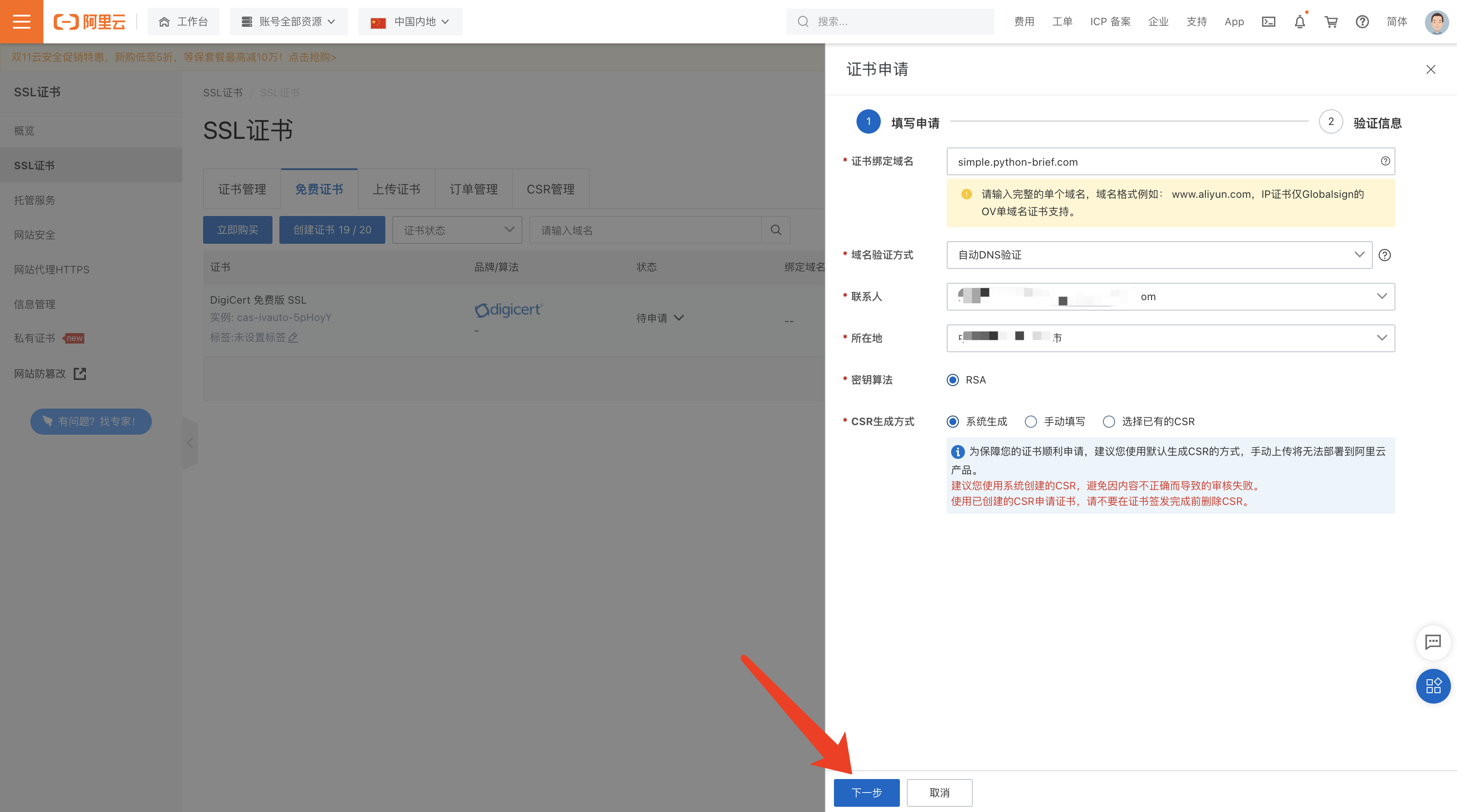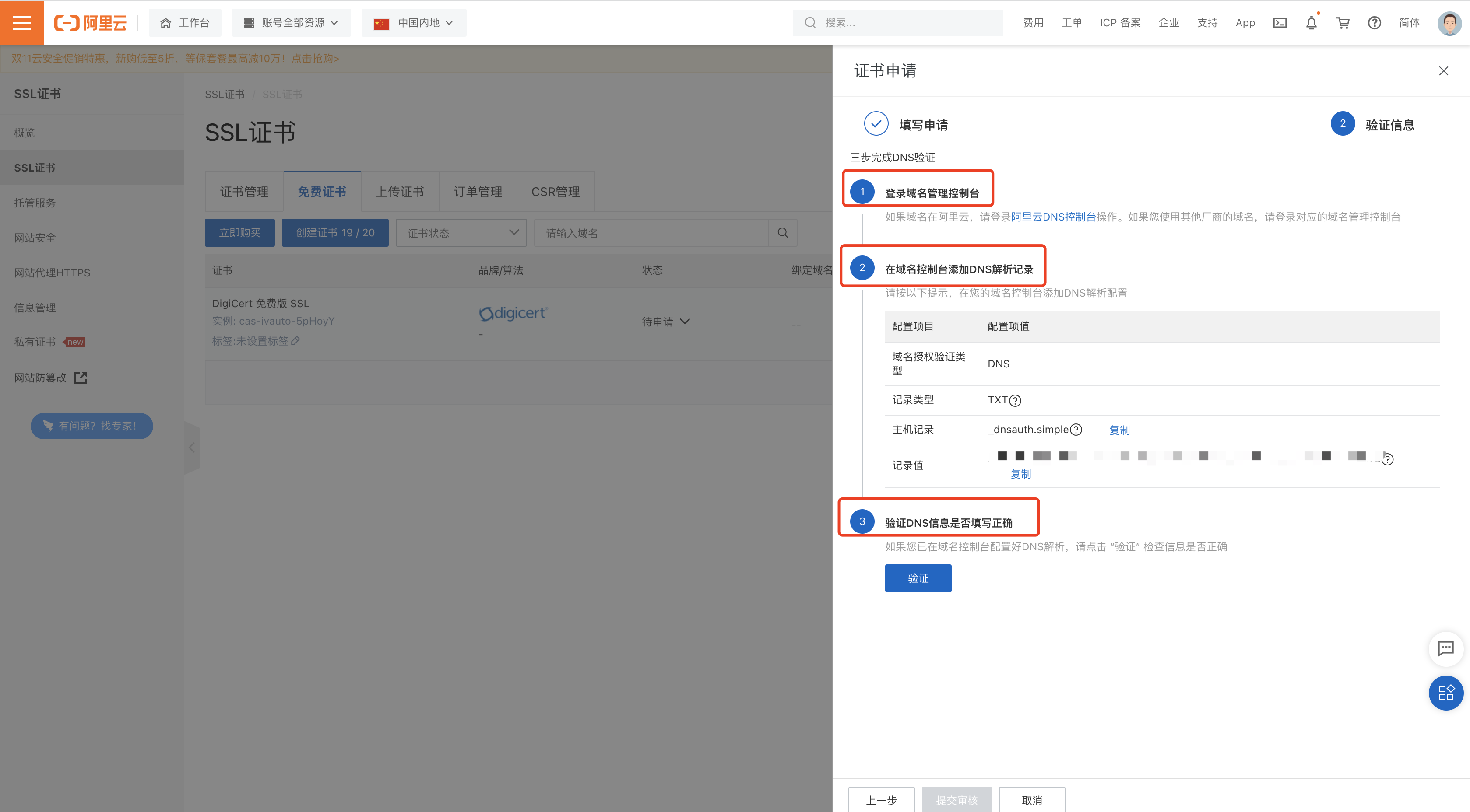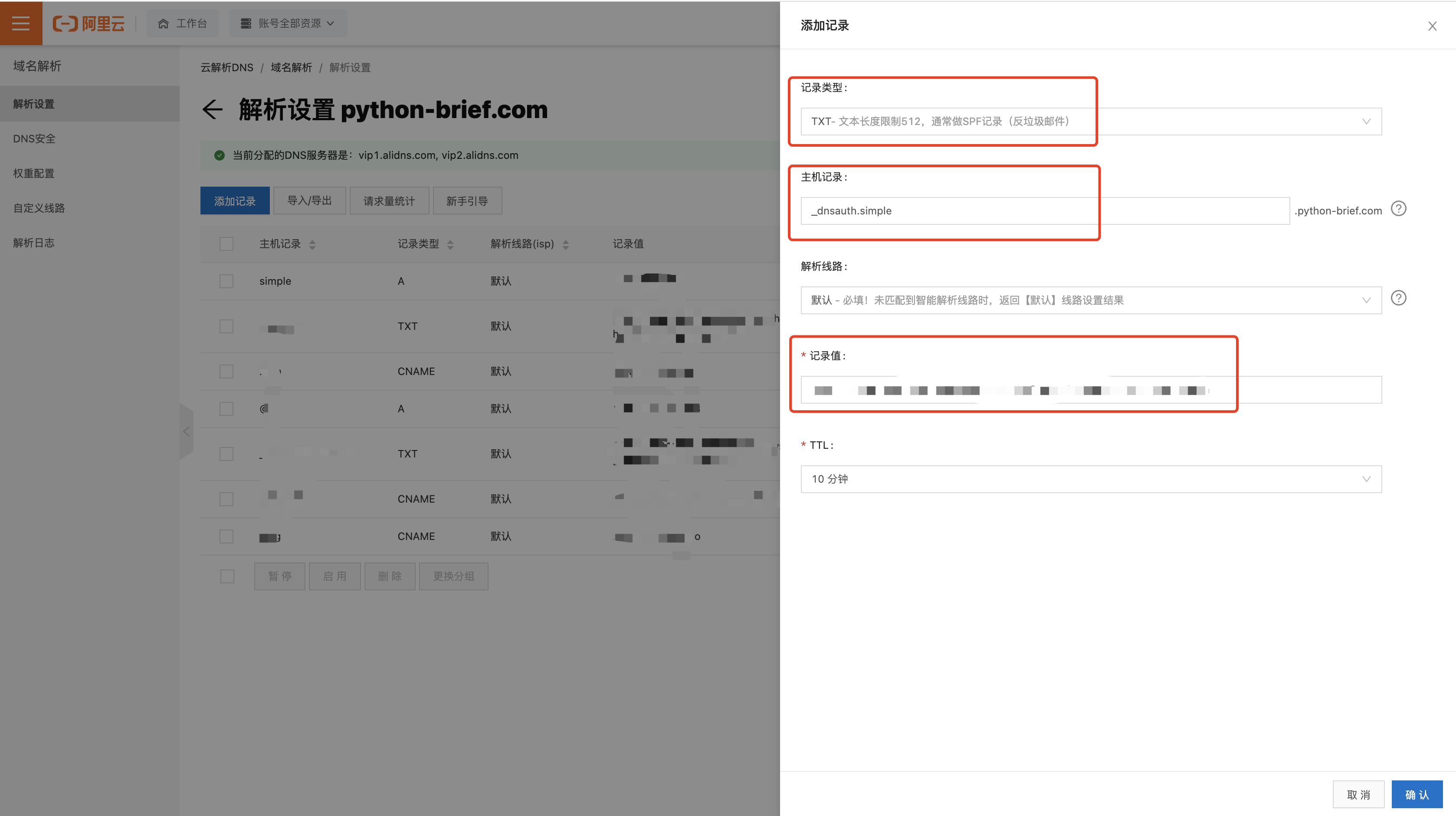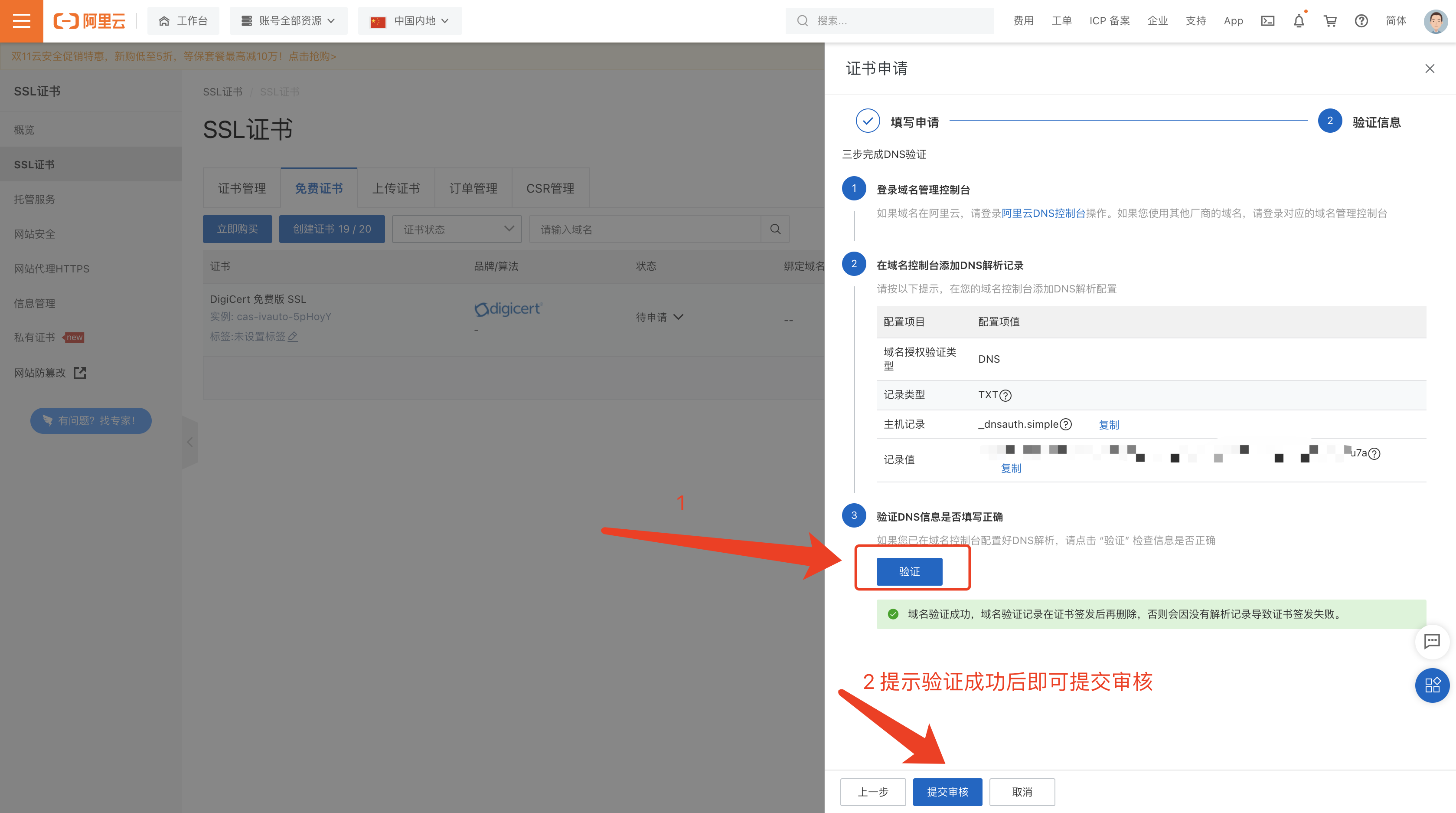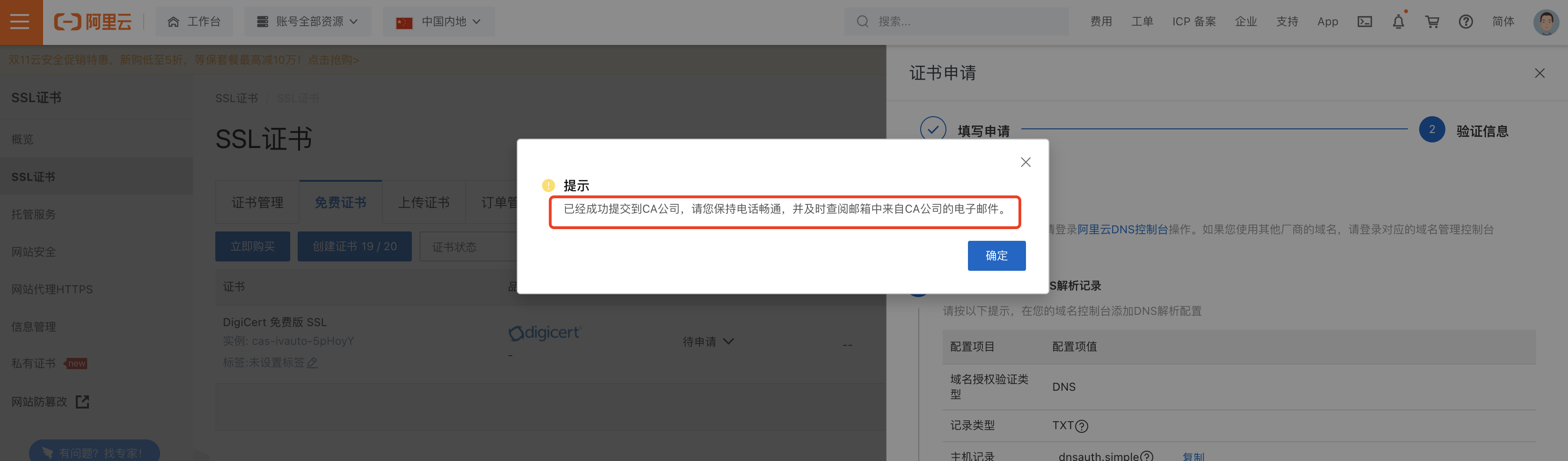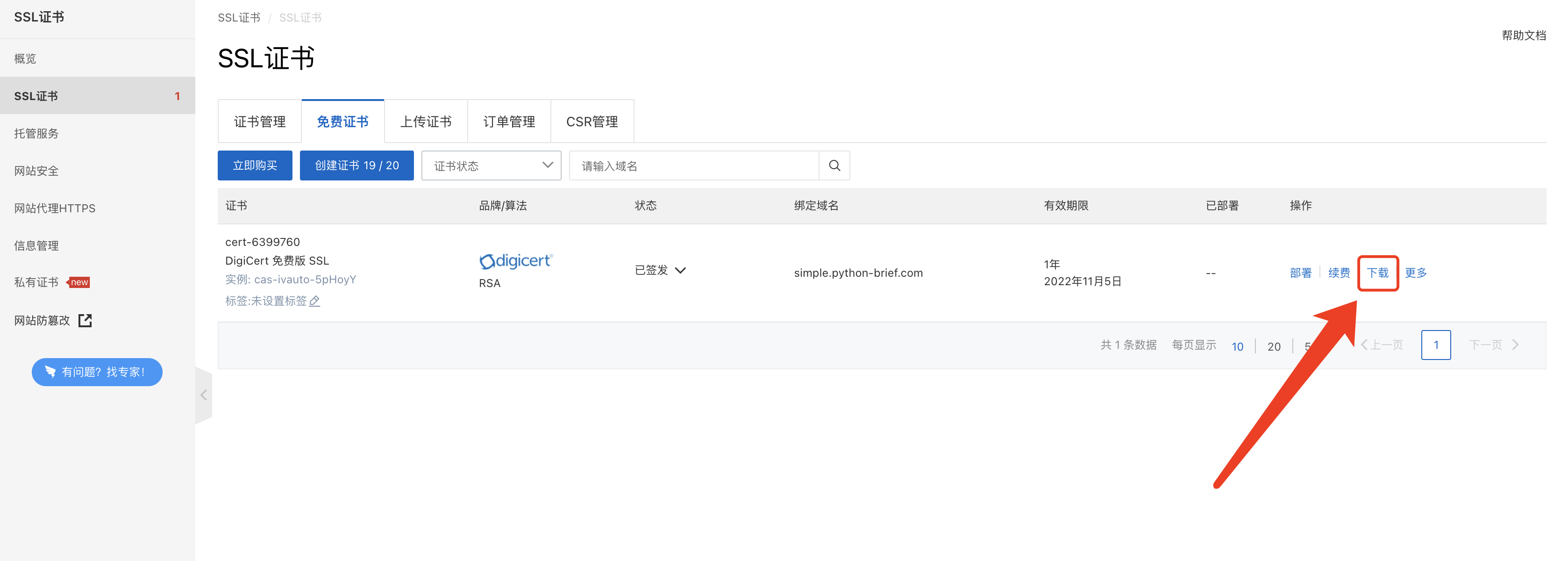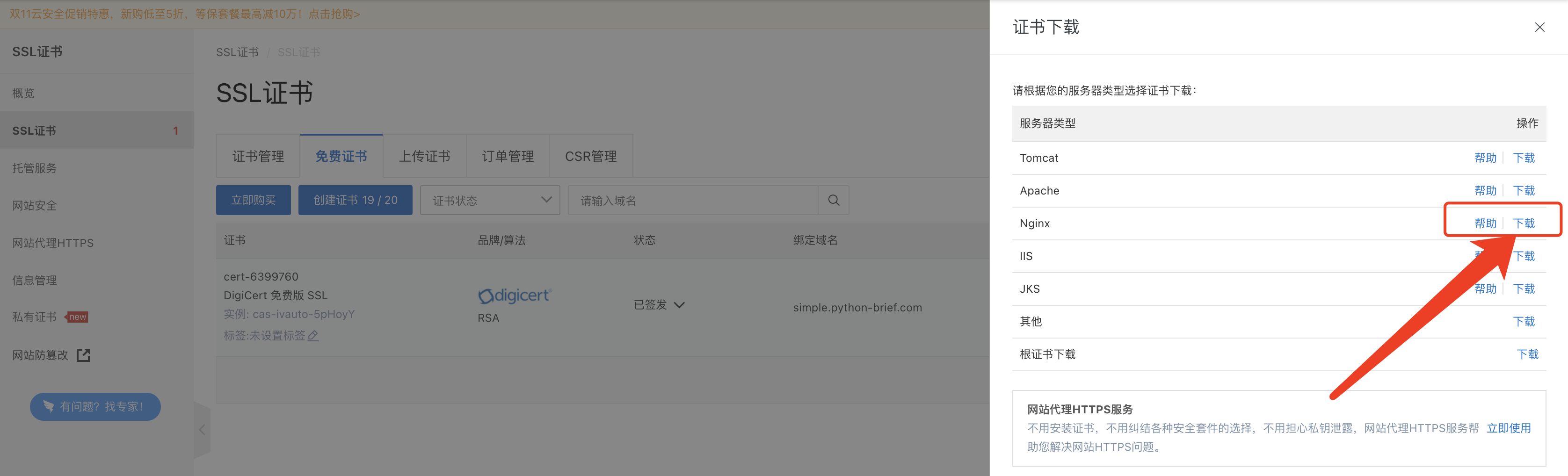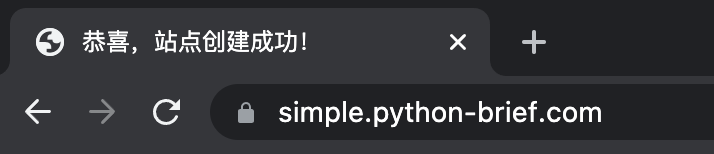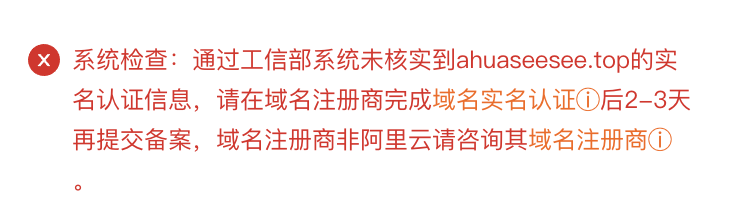https://yundun.console.aliyun.com/?p=cas#/informationManagement?tab=CONTACT_PERSO
联系人姓名、邮箱、手机号必填,我们申请的是DV证书,可以不填身份证信息(填下也没事)。
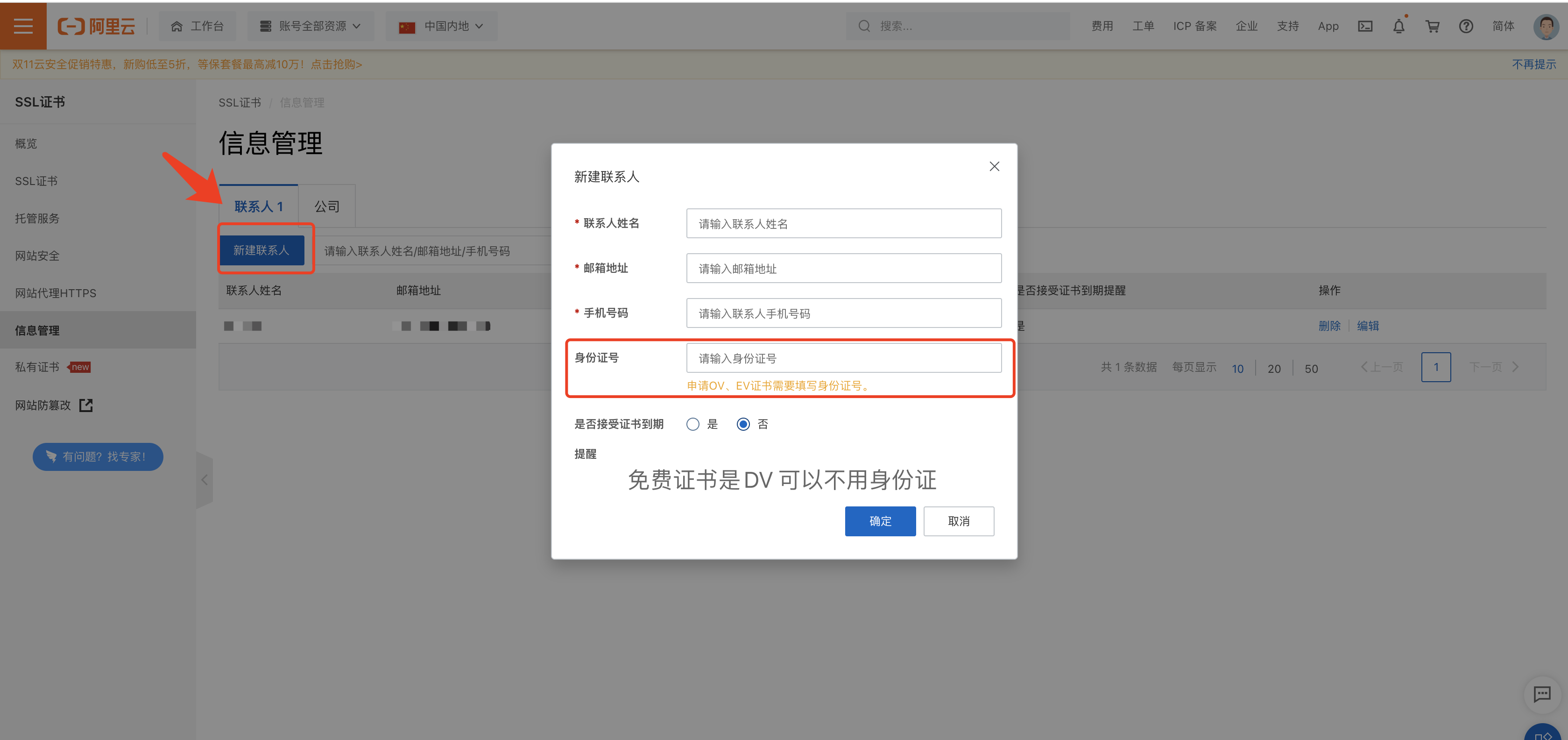
新建联系人后,再回到ssl证书页面,点击ssl证书页面的证书申请进入证书申请页面。
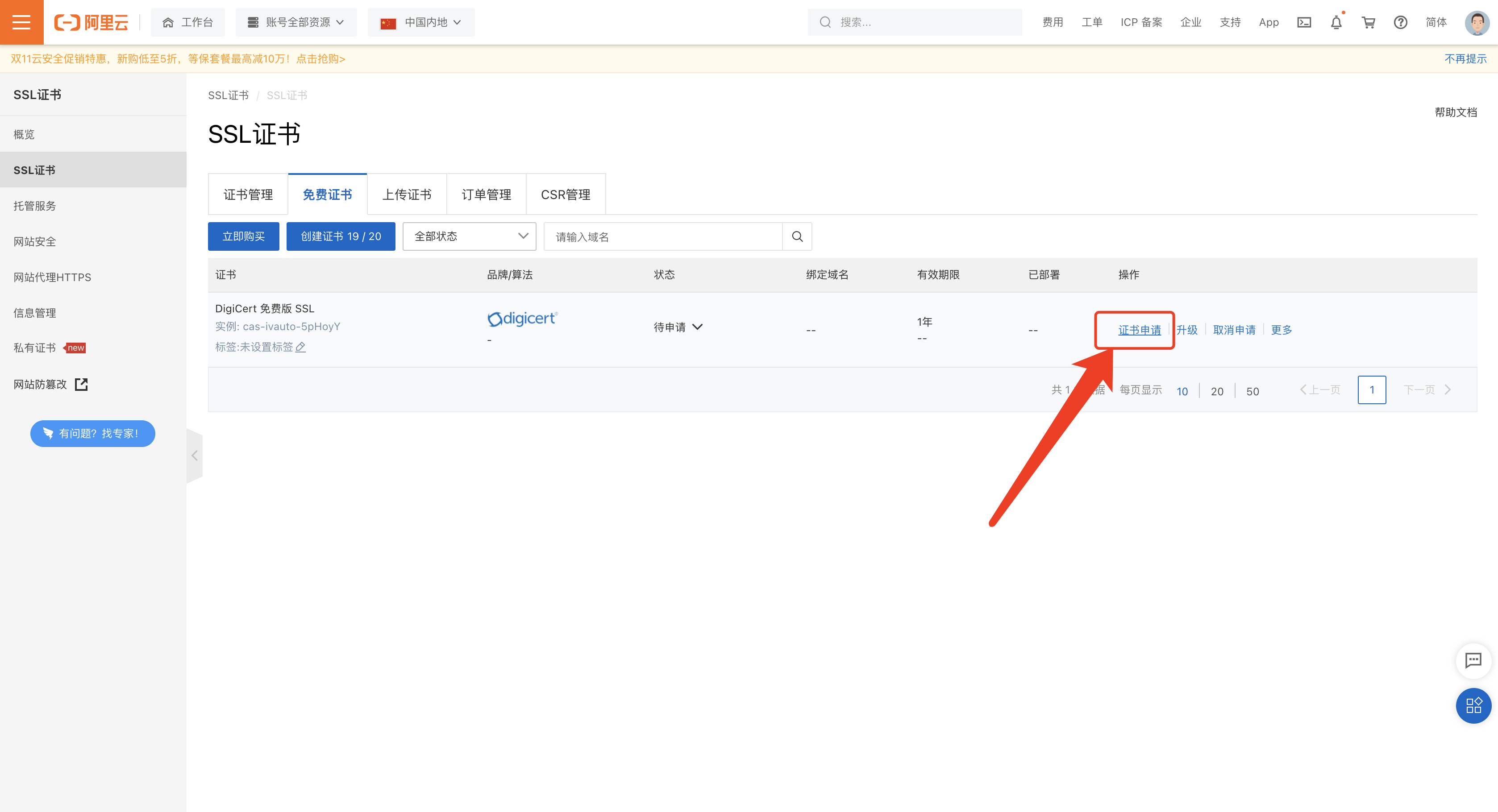
在证书申请页面,输入域名,联系人会自动选好我们刚刚新建的,其他的都默认即可,点击下一步。
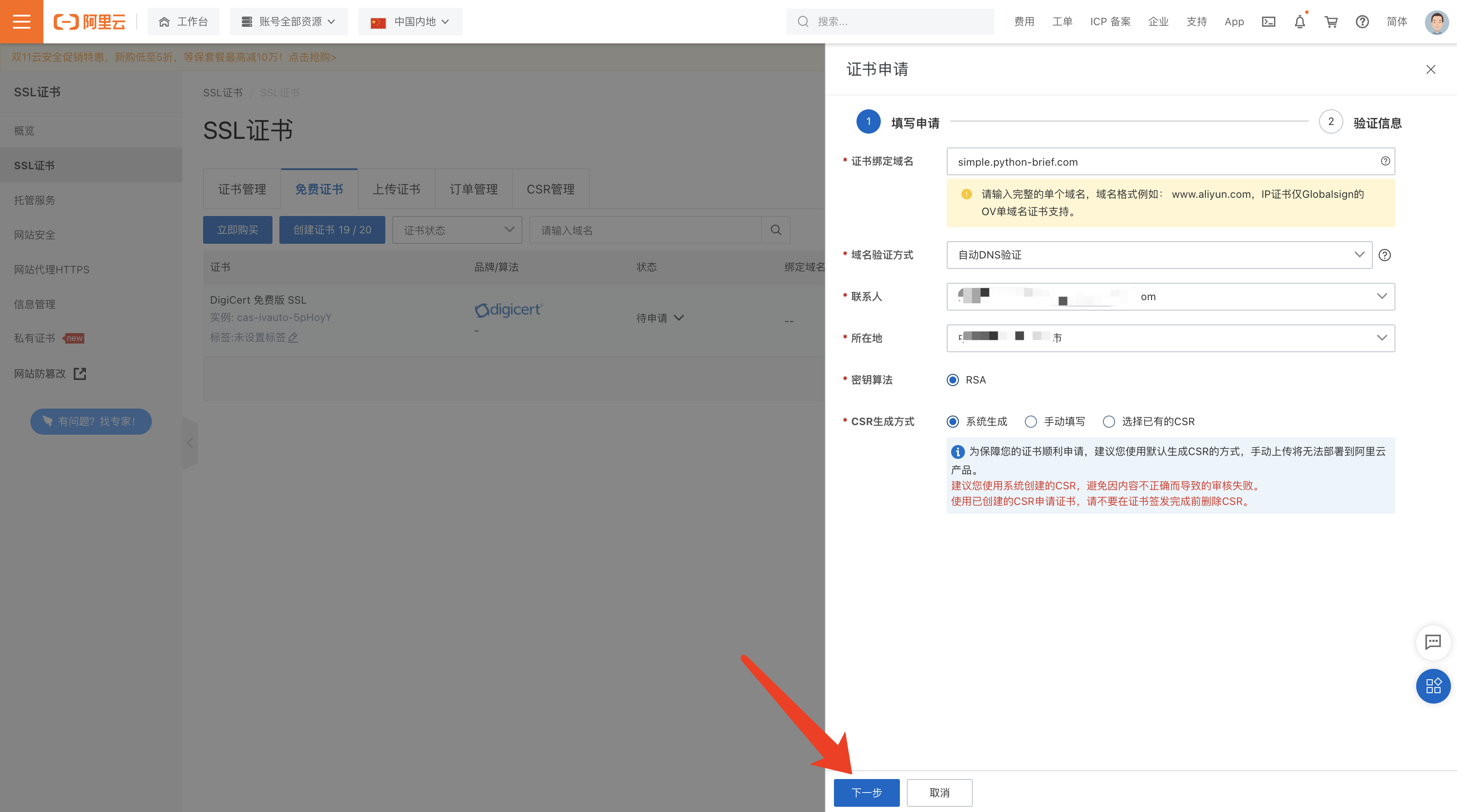
按提示操作,去域名管理后台对应的域名下添加一条解析,记录类型、主机记录、记录值复制提示的内容即可。
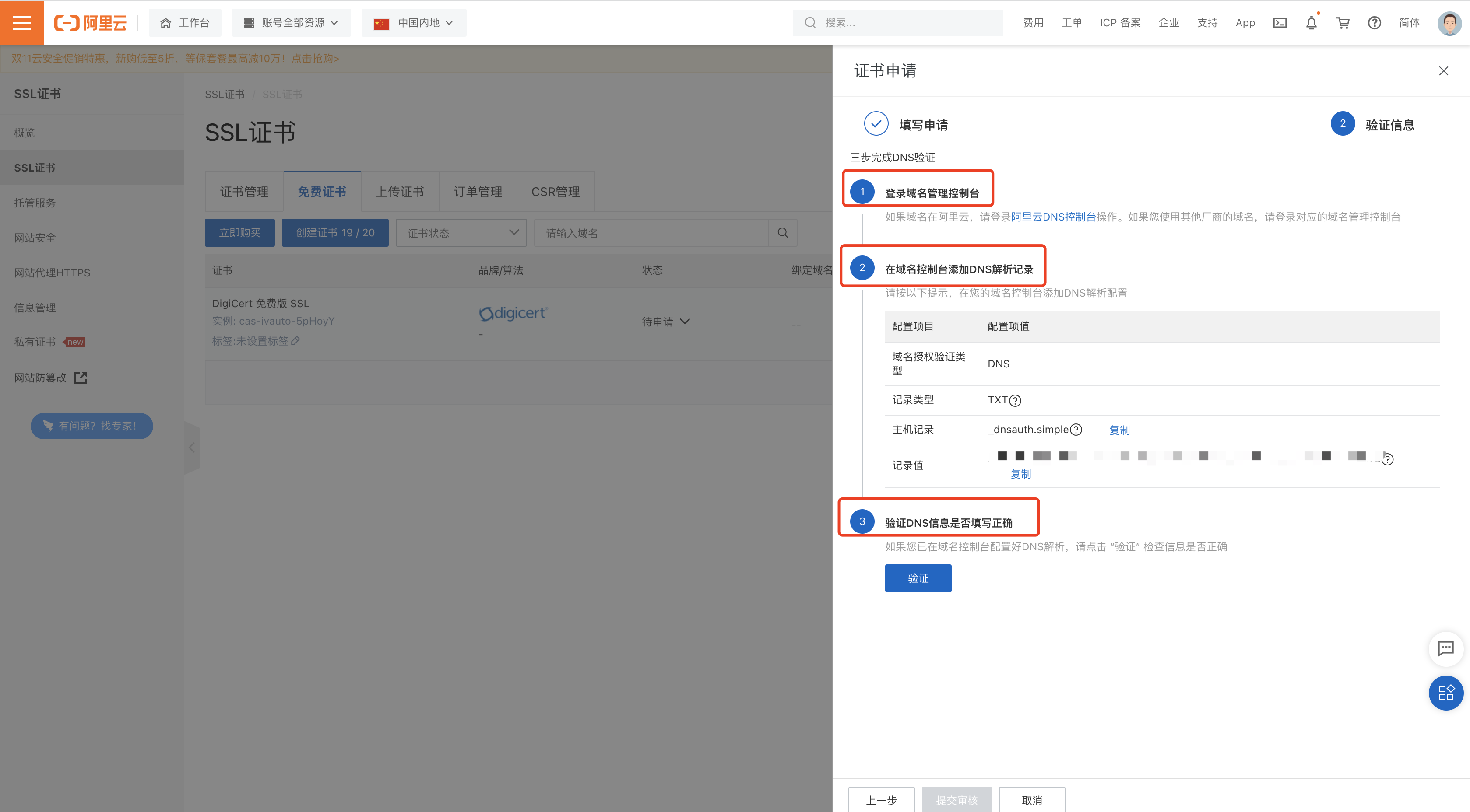
如果发现自动设置了解析最好,发现没有自动帮我们设置,按下面方法手动设置即可。
点击文字超链接或者新开一个面输入下面链接进入域名管理后台。
https://dc.console.aliyun.com/next/index#/domain/list/all-domai
点击对应域名后面的解析按钮,然后添加一条解析即可,记录类型TXT,主机记录和记录值复制提示内的即可。
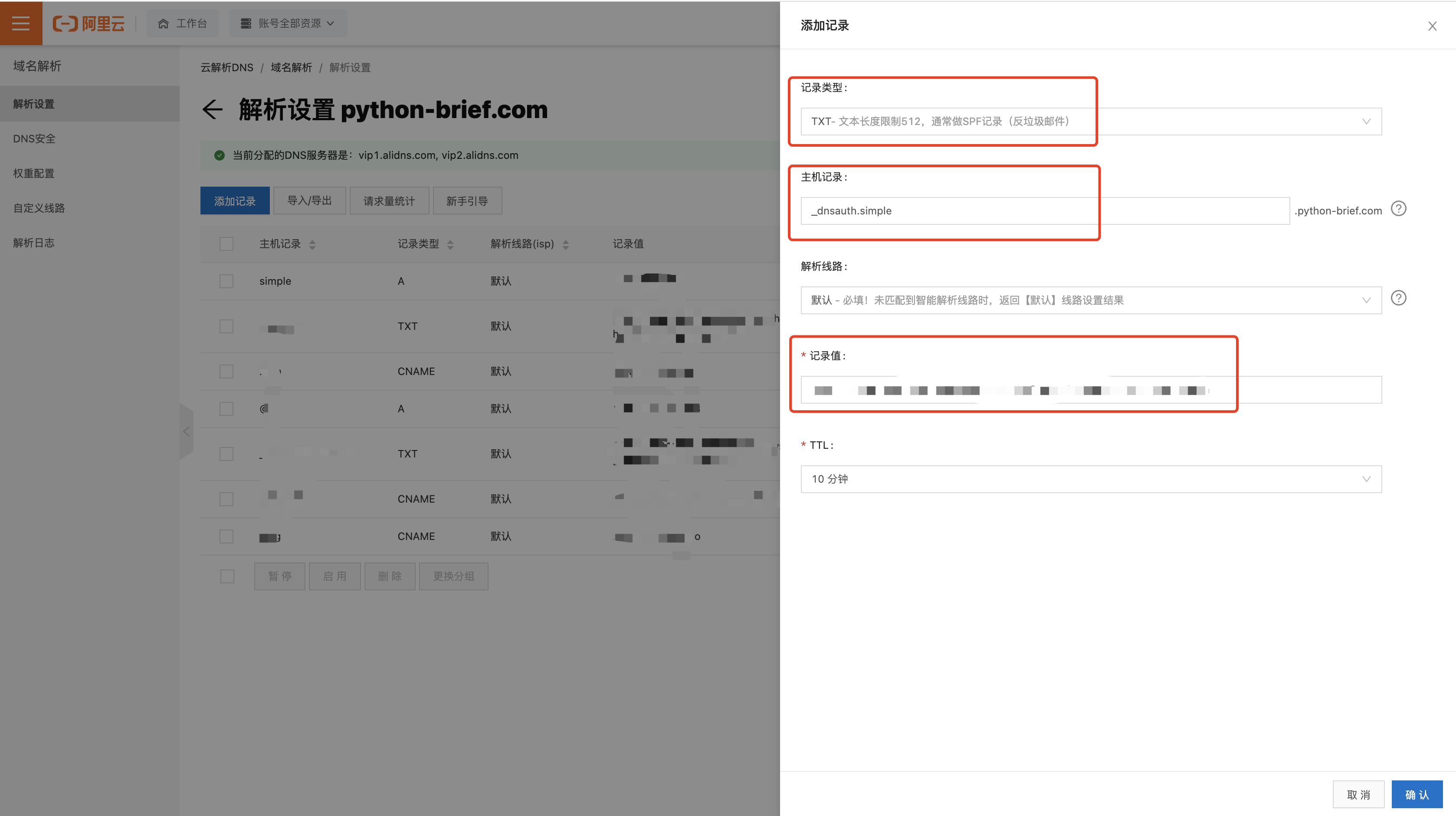
添加好后,如下截图中的ssl证书验证解析。

然后我们回到证书申请页面,可以点击下验证试试,如果显示验证成功,就说明应该没问题,直接再点击提交审核即可。(如果验证失败就检查下解析内容是否填写正确,另外解析配置后可能也会有点延迟,最晚10分钟后应该是肯定没问题的)
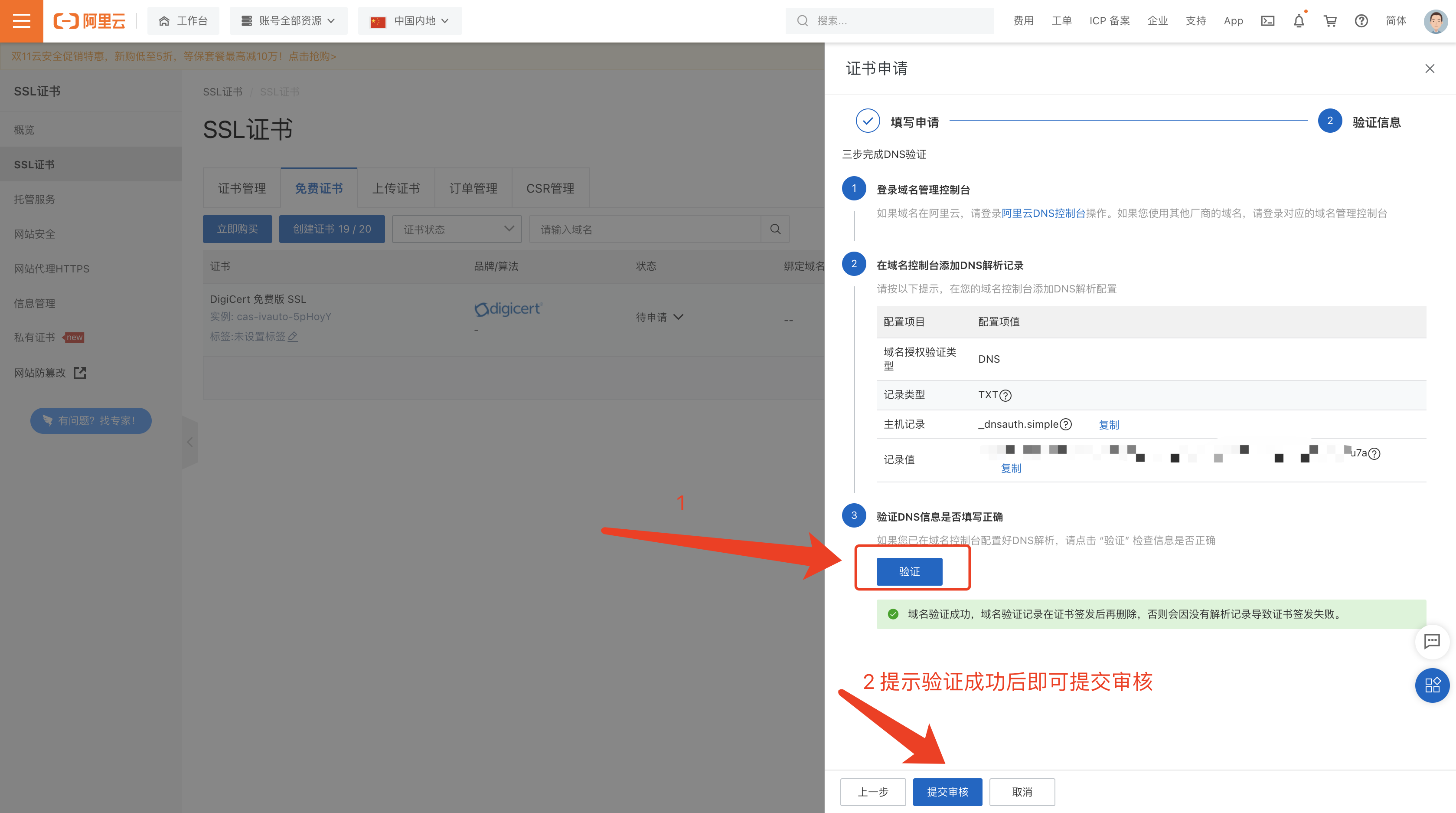
提交审核后会有个弹框提示提交成功,我这边是没有收到相关电话,应该一会就好了。
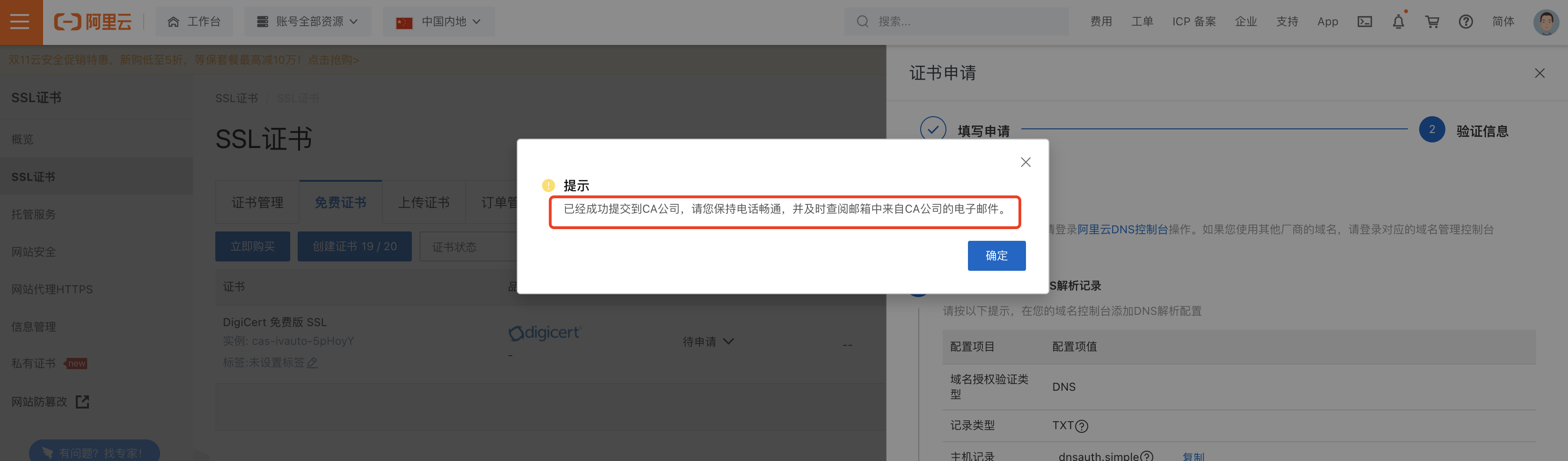
证书申请成功后,就可以点击下载按钮下载证书了。
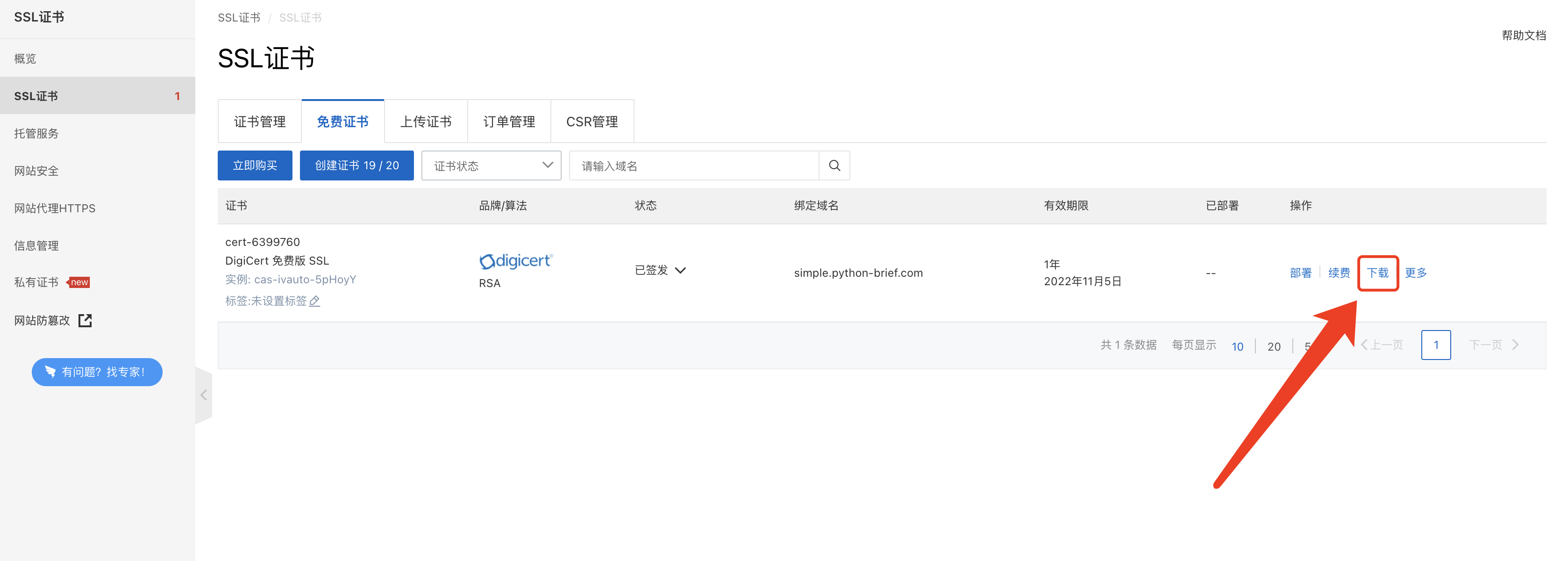
你会发现不同服务器有不同的证书下载按钮,我们使用的Nginx,所以下载对应证书即可。
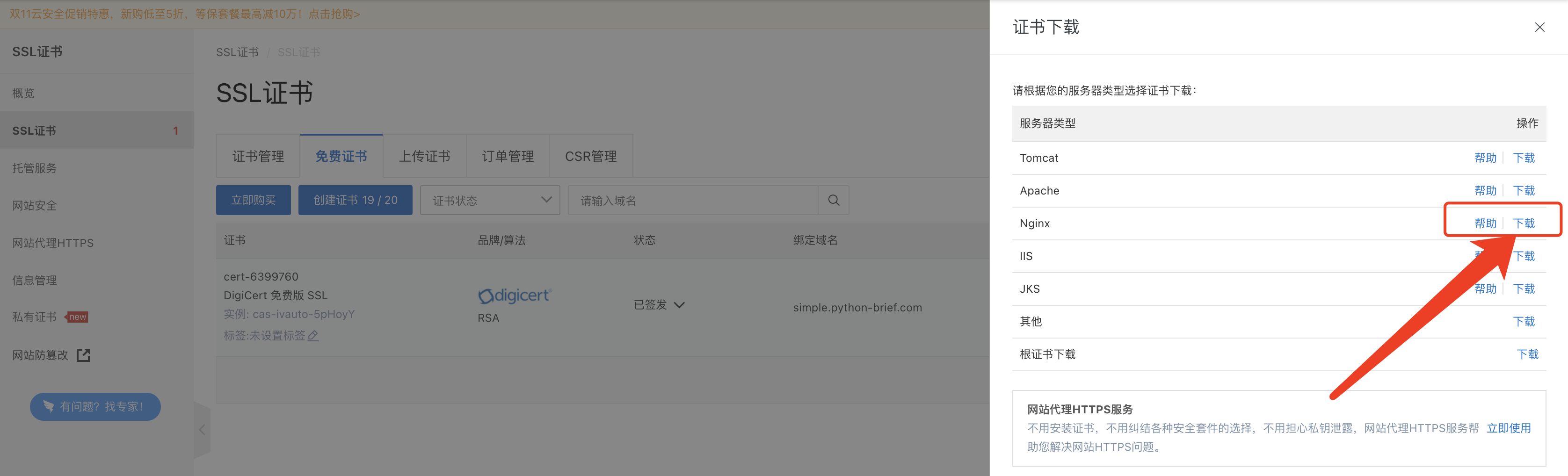
下载好的压缩包解压后包含两个文件pem(证书内容)和key(密钥),后面在宝塔直接建站后使用,关于
宝塔相关介绍可以看这篇文章。

当然大家还可以下载后点帮助,官方也给出了各种代理服务器的配置部署方法。 到这里,阿里云免费SLL证书申请、配置就结束啦~我们下期见!
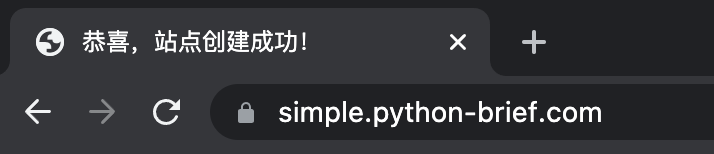
另外,域名购买后还得进行备案哦~
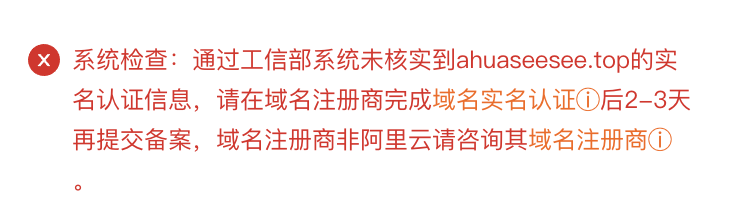
备案需要在域名购买并实名认证成功2-3天后再进行申请,到时候申请大家直接访问下方链接,点击新建备案即可进行备案申请: